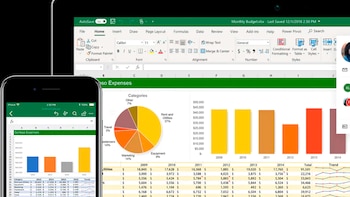
Hay personas que utilizan Microsoft Excel en nivel de experto, pero según la escuela de negocios de Harvard, todos deberían tener conocimiento de al menos 10 funciones básicas que podrían ahorrar tiempo y esfuerzo.
Aunque el programa tiene 500 funciones, en un artículo publicado en el sitio web Harvard Business Review se destacaron funciones especialmente fáciles de aprender y que "pueden marcar la diferencia".
"Llevamos una década enseñando y probando Microsoft Excel. Una encuesta que elaboramos a varios empleados de oficina sugiere que pasamos más de un 10% de nuestra vida laboral haciendo hojas de cálculo", publicaron.
1. Pegado especial
Si se requiere solo copiar algunos elementos, evitando copiar formatos o fórmulas indeseadas, lo primero que hay que hacer, después de copiar la celda (Ctrl+C), es pulsar Ctrl+Alt+V para realizar el pegado especial y seleccionar los valores que se quieren copiar.
Para pegar los elementos, Atl+E+S+V, aunque también se puede usar el menú desplegable y elegir la opción en el cuadro de diálogo.
2. Insertar varias filas
Al utilizar el atajo (Ctrl, Shift, +) se selecciona el número de filas que se quiera agregar y luego se insertan con ayuda del clic en el botón derecho del mouse. También se puede usar el comando "Insertar filas de hoja", pero solo si se seleccionaron antes las filas a añadir.
3. Relleno Rápido
Cuando se necesita ingresar o cambiar muchos datos de forma rápida y precisa, el relleno rápido es un "método asombroso".
Para activarlo se elige "Relleno Rápido" en la pestaña de "Datos, o se puede pulsar Ctrl+E. Si no aparece, Microsoft recomienda probar en "Avanzado" y "Relleno Rápido Automático".

4. Índice y coincidir
Utilizadas para realizar búsquedas complejas, si se unen ambas funciones permiten extraer datos y valores concretos de grandes hojas de cálculo.
"Índice" tiene dos sintaxis: matricial y de referencia. La primera (matriz; núm_fila; [núm_columna]) sirve para hacer búsquedas.
"Coincidir"(valor_buscado,matriz_de_busqueda;[tipo_de_coincidencia]) se utiliza para encontrar la posición de un valor en una lista.
5. Suma Rápida
Casi todos saben hacerlo, pero Harvard destacó que se puede generar la celda al final de una fila o columna en apenas unos segundos.
Si se selecciona la celda nueva y se pulsa Ctrl + Shift + "=" se realiza la "autosuma".

6. CTRL Z / CTRL Y
No sólo se puede utilizar CTRL + Z para revertir errores. También se puede lograr con el comando Ctrl + Y.
Es útil para recuperar algo que por error se eliminó con Ctrl + Z.
7. Eliminar Duplicados
Para borrar valores repetidos en cualquier conjunto de datos, la Universidad de Harvard recomendó colocar lo que se desea eliminar en una nueva hoja. Así, el sistema deja por defecto el primer valor que aparece en la tabla y no se pierden los datos en caso de error.
Se puede activar al seleccionar la tabla, luego en la pestaña de "Datos" y haciendo clic en "Quitar duplicados". Excel preguntará a qué columna se aplicará el cambio.
8. Inmovilizar paneles
Para ejecutarlo se elige la parte de la hoja de cálculo que se desea congelar y luego en el menú, hacer clic en "vista" o "visualización". Enseguida se selecciona "inmovilizar fila superior" e "inmovilizar columna", al tiempo de pulsar lo que se quiere congelar.
Inmovilizar filas y columnas ayuda a contrastar datos que se tienen lejos de otros en una hoja de cálculo.

9. F4
En Excel, F4 crea una referencia absoluta, o repite la acción o comando más reciente.
La mayoría de las veces repetirá la última acción, pero si se pulsa mientras se tiene resaltada una celda con una fórmula, desplegará opciones de posibles referencias.
10. CTRL + Flechas de teclado
En grandes bases de datos, permite acceder a la última cifra en unos segundos. También sirve para seleccionar datos y maximizar la productividad.
Solo se ejecuta el comando Ctrl + la flecha, para llegar al final del documento (flecha Abajo) o desplazarte por él. Aunque detecta huecos en los datos, y se detiene en el primer espacio.
La Universidad de Harvard pretende, al compartir estos consejos, transformar la jornada laboral típica de las personas y maximizar la productividad.
Últimas Noticias
Los muertos que vemos
La primera vez que estuve frente a alguien sin vida yo ya era grande. Desde ahí me tocó hacerlo varias veces, casi siempre con gente querida. ¿Es mejor ver o no ver?

¿Qué alimentos deben incluirse en una mochila de emergencia en caso de un sismo? La guía que podría salvar vidas
Una mochila de emergencia bien equipada puede marcar la diferencia tras un sismo. Conoce qué alimentos recomienda una especialista para garantizar hidratación, energía y nutrición durante las primeras 48 horas tras el desastre

Predicción del clima: estas son las temperaturas en Zaragoza
Para evitar cualquier imprevisto es importante conocer el pronóstico del tiempo

Estos son los ganadores de la Kábala del 21 de junio
La Kábala lleva a cabo tres sorteos a la semana, todos los martes, jueves y sábado, después de las 20:30 horas, en los que existe la posibilidad de ganar varios millones de soles

Estos son los ganadores del Gana Diario del 21 de junio
El Gana Diario realiza un sorteo al día, de lunes a domingo, después de las 20:30 horas, en los que puedes ganar varios miles de soles. Estos son los resultados del sorteo 4254


